在日常文档编辑中,我们常常需要为汉字标注拼音以辅助阅读或教学。WPS Office作为一款功能强大的办公软件套件,自然也提供了这样的功能来满足用户的需求。无论是为了教育目的、排版美观还是其他用途,给汉字添加准确的拼音和声调都是一个非常实用的功能。接下来,我们将详细介绍如何在WPS文字处理程序中为汉字加上带有声调的拼音。
WPS文字处理程序自带了“拼音指南”功能,这使得为汉字添加拼音变得异常简单。确保你已经打开了要编辑的文档,并选中了需要添加拼音的汉字。在顶部菜单栏找到并点击“开始”选项卡,接着寻找与中文编辑相关的按钮组。在这个区域,你应该能够看到一个名为“拼音指南”的按钮。点击它后,会弹出一个小窗口,允许你选择是否为选定的文字添加拼音以及调整相关设置。
有时候,自动添加的拼音可能并不是你想要的结果,比如某些多音字的情况。这时候,你可以通过手动输入来修正这些拼音。在“拼音指南”的对话框中,通常会有文本框让你直接修改每个字符对应的拼音。如果你对某个汉字有特定的发音要求,只需在相应位置输入正确的拼音即可。对于一些特殊字符或方言词汇,也可以利用此方法添加非标准但符合上下文情境的读音。
完成拼音的添加之后,记得检查整个文档以确保所有必要的更改都已经正确实施。如果发现任何问题,可以随时返回“拼音指南”进行调整。当一切都满意时,不要忘记保存你的工作。值得注意的是,虽然WPS可以很好地显示带有拼音的文本,但在将文档导出到其他格式(如PDF)时,应该测试一下输出效果,以保证最终产品符合预期。根据实际需求调整字体大小、颜色等样式,让文档更加专业。
对于那些经常需要处理大量文本内容的专业人士来说,逐个添加拼音可能是耗时且效率低下的过程。幸运的是,WPS提供了一些进阶的方法来简化这一流程。例如,可以通过录制宏命令的方式,记录下一次完整的拼音添加操作,然后应用于相似的任务上。这样不仅节省时间,而且减少了人为错误的可能性。对于有一定编程基础的用户而言,还可以探索更多自动化脚本的可能性,实现更复杂的批处理任务。
在WPS文字处理程序中为汉字添加拼音和声调并不复杂,借助内置的“拼音指南”功能,即使是初学者也能轻松上手。而对于那些追求更高效率的用户,则可以考虑使用宏命令或其他高级技术来进一步优化工作流程。无论你是学生、教师还是任何需要频繁处理中文文档的人士,掌握这项技能都将极大地提高你的工作效率和文档质量。
本文是由懂得生活网(dongdeshenghuo.com)为大家创作
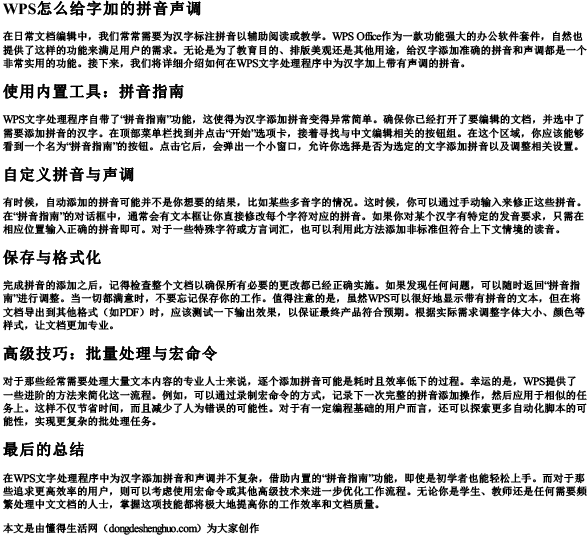
懂得生活网为大家提供:生活,学习,工作,技巧,常识等内容。
